OSX 10.10.3の新しい写真アプリへの移行方法と使い方など
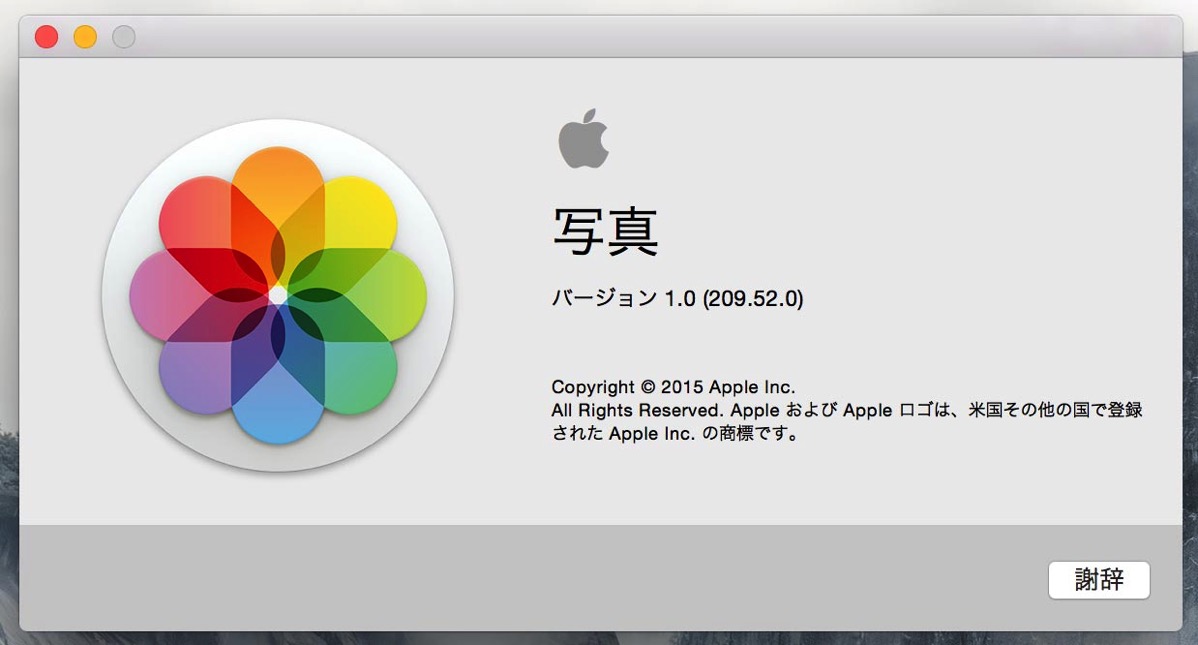
OS X Yosemite 10.10.3の「写真」アプリの使い方
OS X Yosemite 10.10.3でようやくiCloudフォトライブラリを搭載した写真アプリ「写真(Photos)」が正式にリリースされましたが(名称が写真ってPhotosでも良かったのではと思ってしまいますが…)今までのMacユーザーはiPhotoを使っていたと思います。
そこで、iPhotoアップデート方法や編集の仕方などを紹介したいと思います!
iPhotoからのアップデート
iPhotoからアップデートは非常に簡単に行うことが可能で、OS X 10.10.3の写真アプリを起動するとiPhotoからの移行アシスタントっぽいものが起動します。
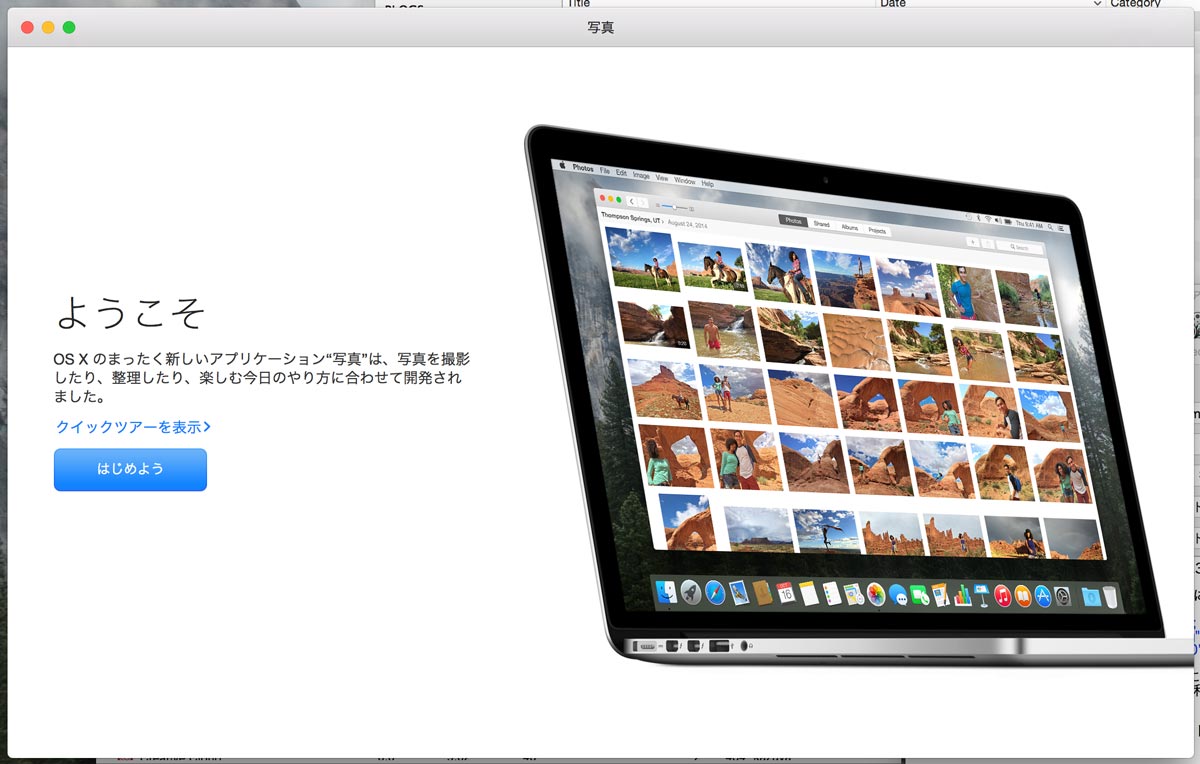
iPhotoで利用していたライブラリを選択します。ここで新規またはiPhoto以外のライブラリを選択した場合は移行されずにオリジナルのライブラリとして動作することになります。
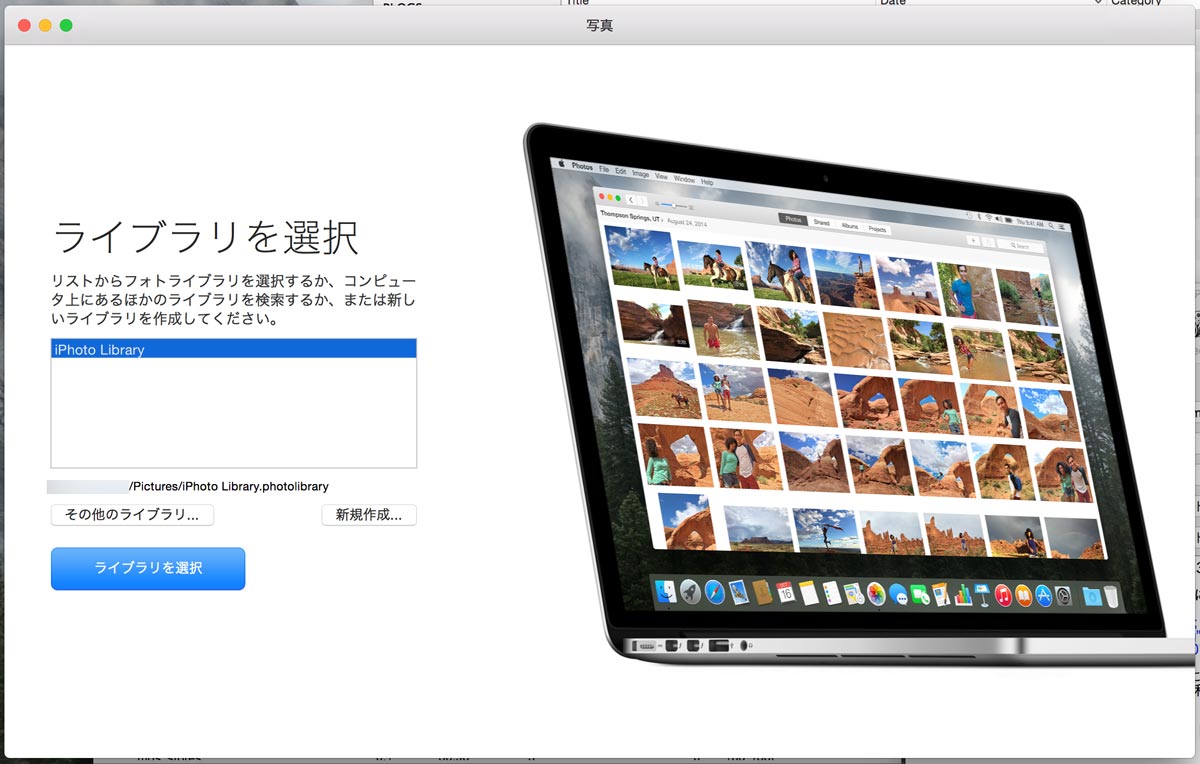
iCloudフォトライブラリの利用をするかしないかを聞かれます。すでにiPhoneやiPadでiCloudフォトライブラリを利用している方は「iCLoudフォトライブラリを使用」を選択することで、iPhoneやiPad、Macにおいてシームレスな写真管理を行うことが可能になります。
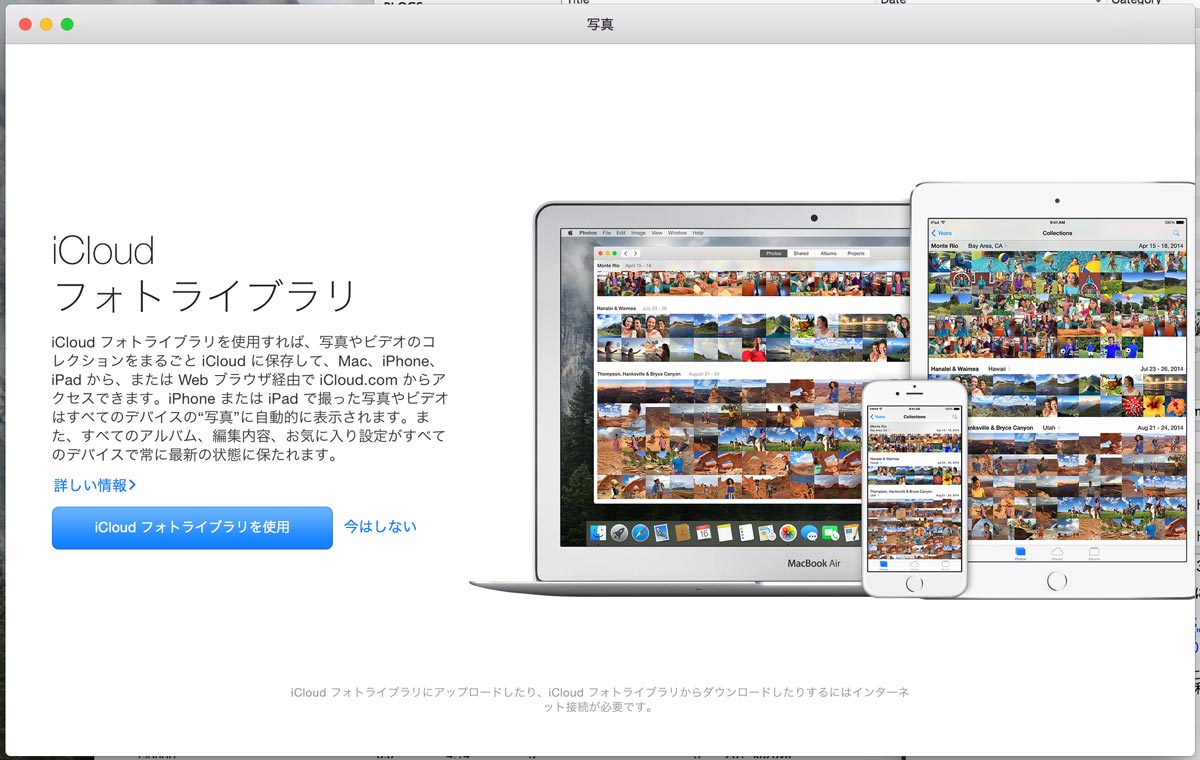
ライブラリの準備が始まります。今回はiPhotoからライブラリを移行しましたが1分ほどで作業は終了しました。これで設定は終了で、iPhoneやiPadで見慣れた写真アプリを使うことができます。
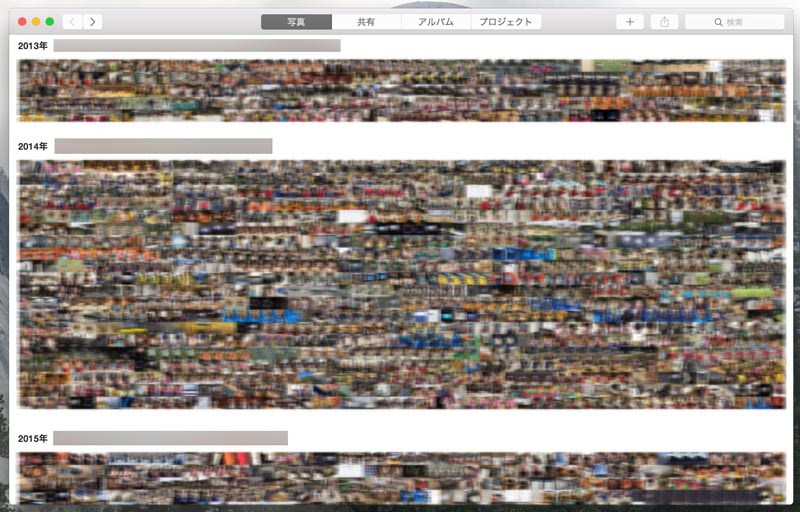
写真の編集方法
写真アプリは簡単に写真の明るさや色合い、角度などを自由に編集することができます。写真を選択すると右上に「編集」という項目が出てくるのでこれをクリックします。
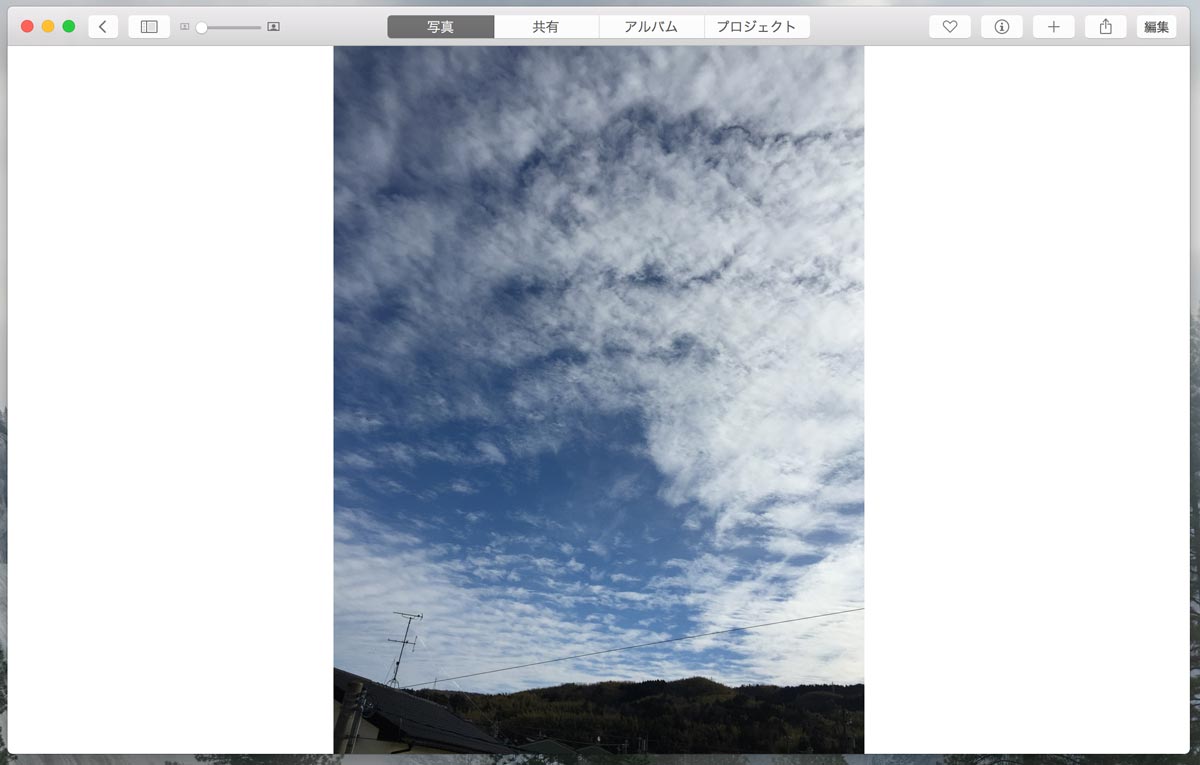
写真編集モードに切り替わるので、ここから自動補正、回転、トリミング、フィルタ、調整、レタッチ、人物が写っている場合は赤目補正などの機能を利用することができます。
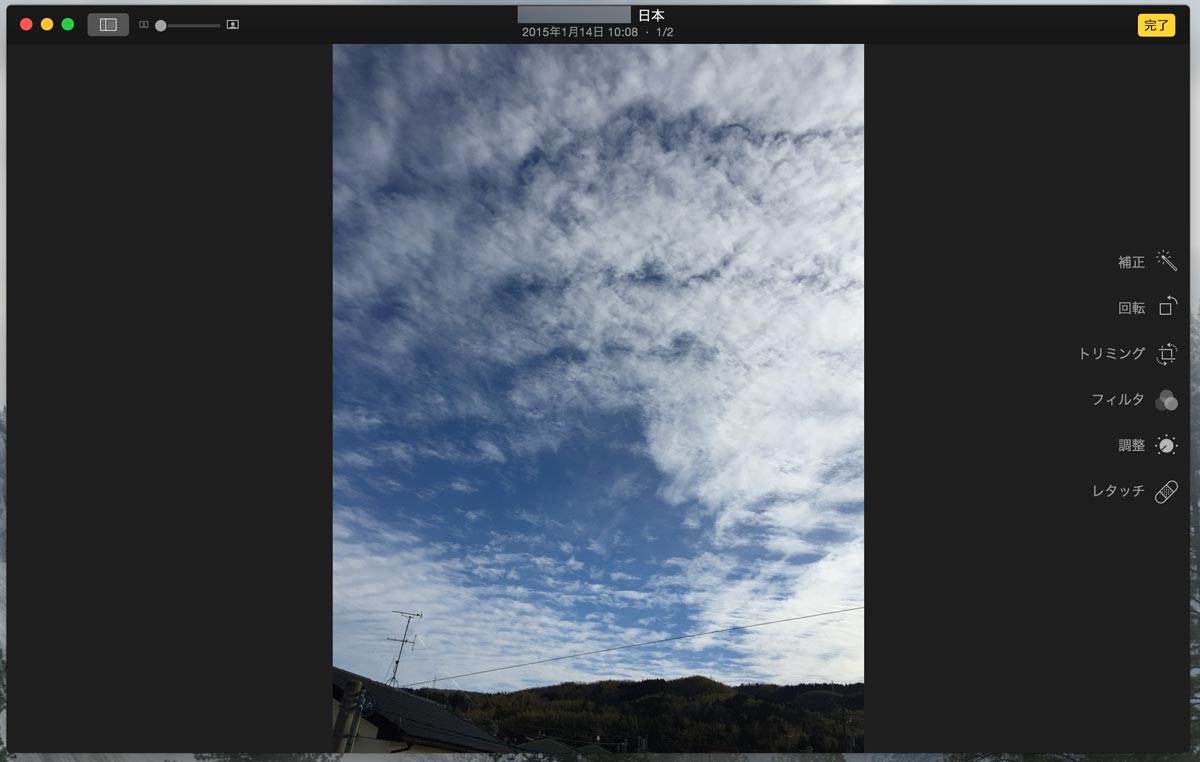
トリミング機能では角度の調整、反転、アスペクト比も簡単に調整できます。
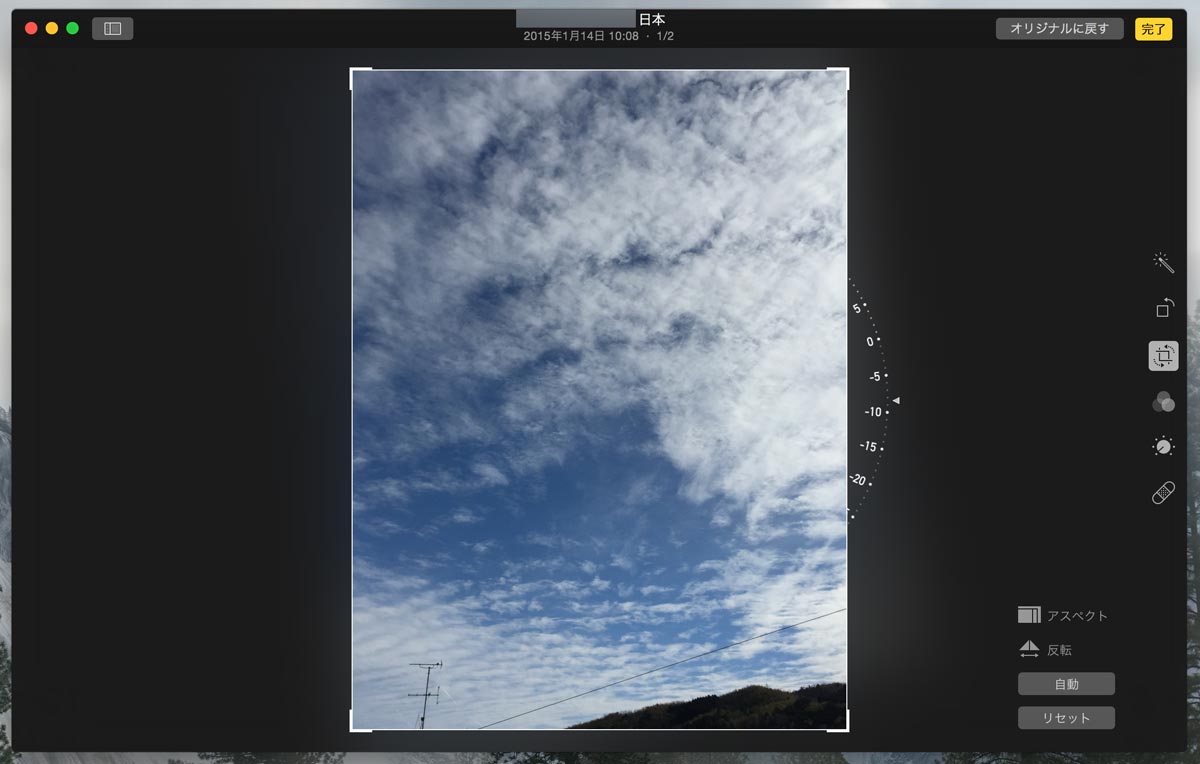
色合いもすでにあるフィルターの中から簡単に変更することができます。
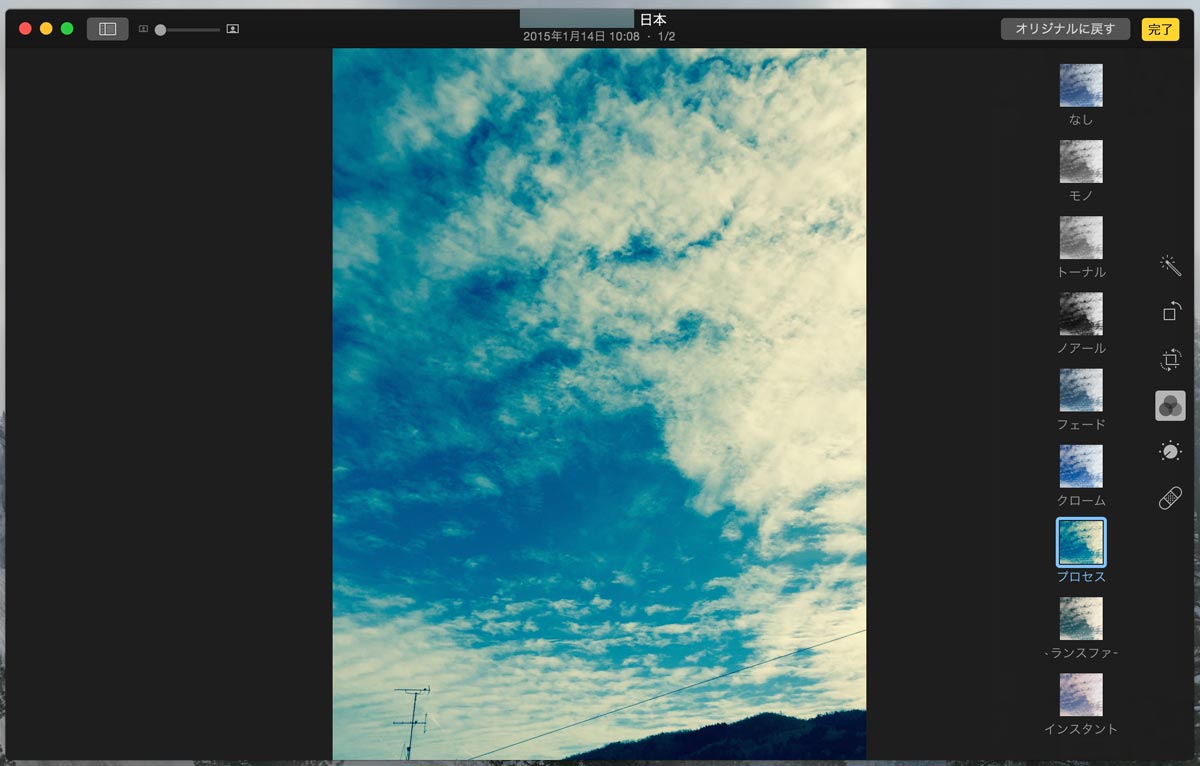
明るさ調整や色調整も簡単にできます。この明るさ調整がなかなか頭が良くて本当に上手に補正をしてくれます。
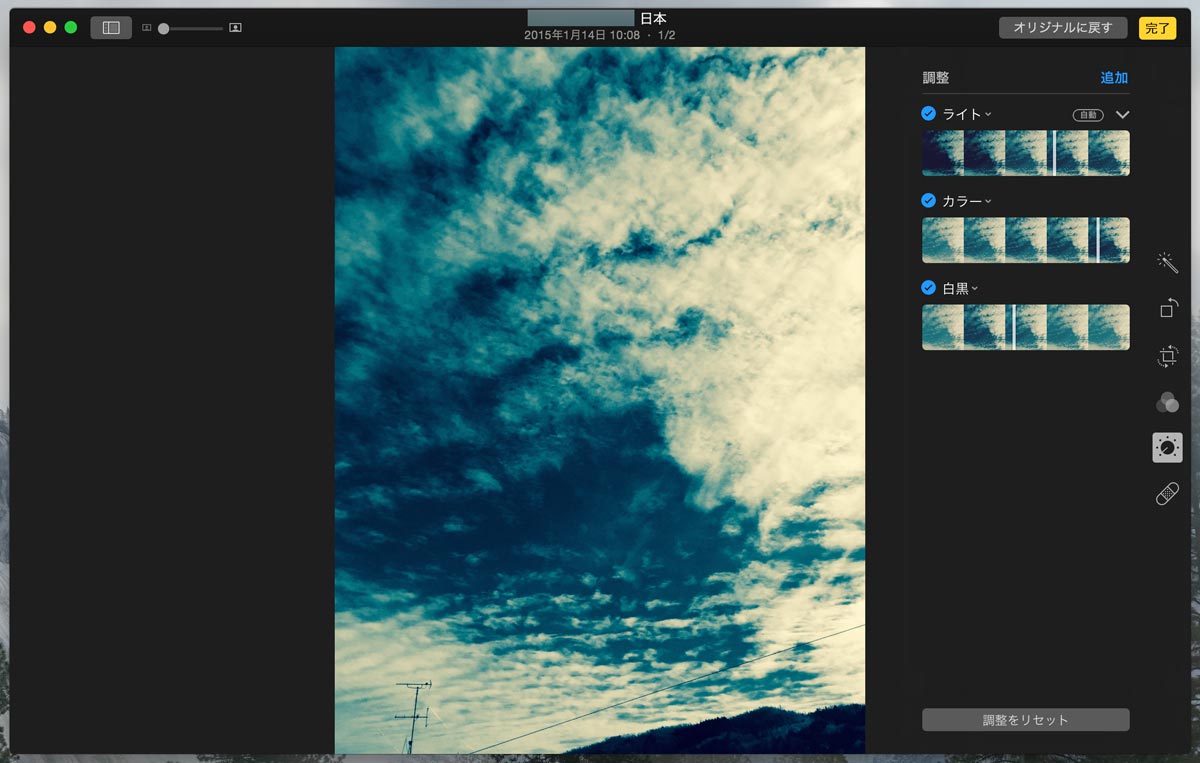
さらに、Photoshopのように写っているものを消去してしまう…なんてこともできます。さすがに、Photoshopのようには綺麗には消えませんが、家のアンテナが消えました!
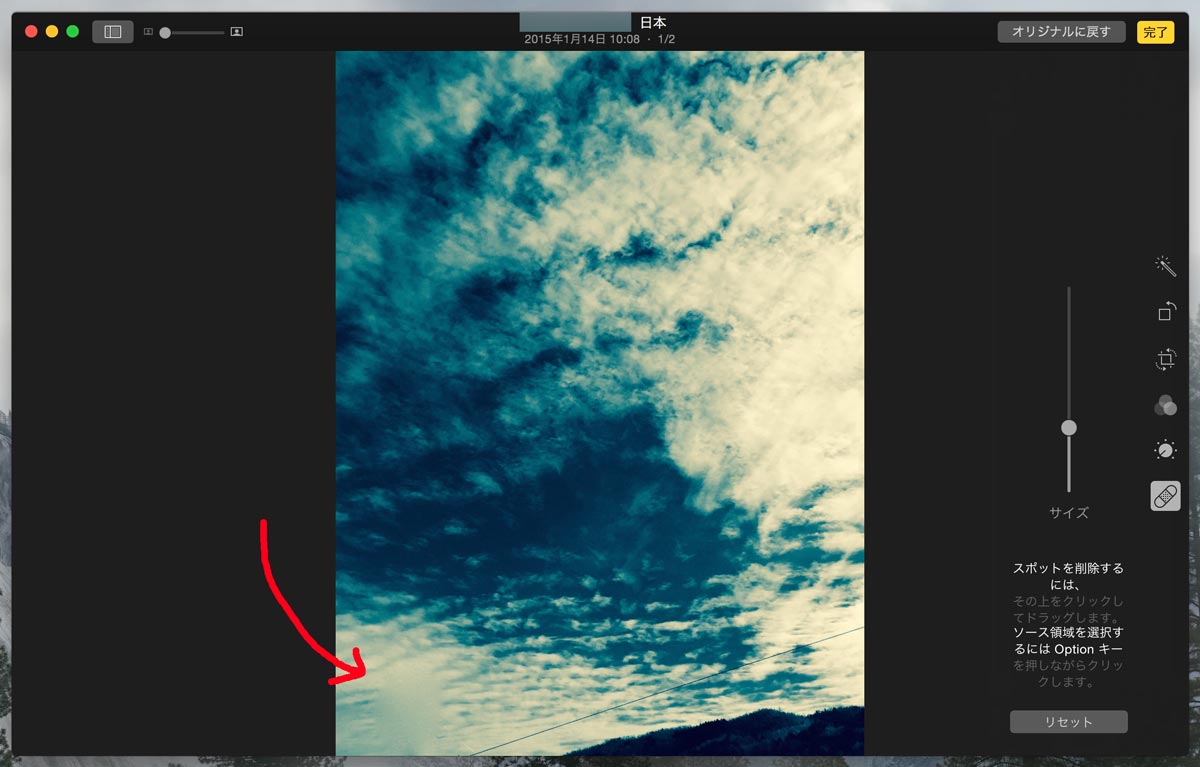
細かい調整などは出来ないのであくまで一般ユーザー向けの写真アプリといったところですが、動作自体は非常にキビキビと動きiPhotoのように重いと感じることは一切ありません。
特に使いやすいのが編集した写真をいつでもオリジナルデータに戻す事ができることです。オリジナルデータと編集データのい2つの写真がストックされるアプリが多いですが、この写真アプリは編集した後にオリジナルデータはストックされませんがボタン一つで元に戻すことができます。
また、写真アプリから各アプリに共有することも簡単にできるようになったので、非常に使いやすいアプリに仕上がっているのではないでしょうか。
追記:同期機能が便利!
Macで写真アプリが利用できるようになったことで、iPhoneやiPadに簡単に写真をアップロードし共有するということができるようになり、まさにシームレス環境を築くには最適なアプリとなっています。この辺りを詳しく以下の記事で紹介していますので合わせてご覧下さい。
・iPhoneとMacの写真の同期機能が便利すぎる!他のカメラの画像も自動圧縮でアップロード!
・Mac(OS X10.10.3)の写真アプリから写真印刷を注文する方法
